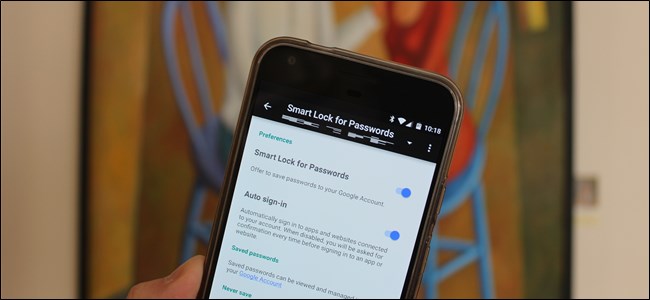
Smart Lock de Google para contraseñas facilita la sincronización de las contraseñas que ha guardado en Chrome con su dispositivo Android. No solo sincronizará las contraseñas con Chrome en su teléfono, sino también con las aplicaciones compatibles, para que no tenga que recordar su contraseña para aplicaciones como Netflix o LinkedIn. La cuestión es que es posible que no desee iniciar sesión automáticamente en aplicaciones específicas. O cualquier aplicación, para el caso.
Si no está interesado en la sincronización de ciertas aplicaciones con Smart Lock for Passwords, aquí le mostramos cómo deshabilitarlo para ciertas aplicaciones (o en conjunto).
Primero, necesitamos ingresar a la configuración de Google en su teléfono. Baje el tono de notificación y toque el icono de engranaje, luego desplácese hacia abajo hasta que vea la entrada «Google». Vale la pena señalar que esto puede estar en una ubicación diferente en algunos teléfonos, como el Samsung Galaxy S7, por ejemplo .
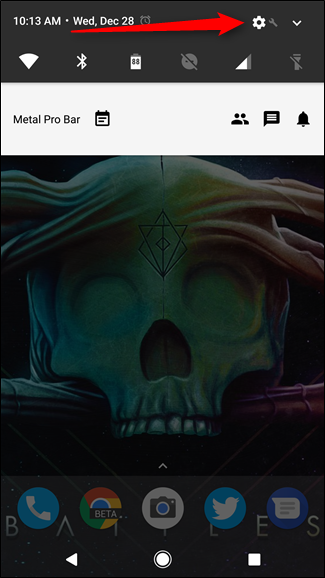
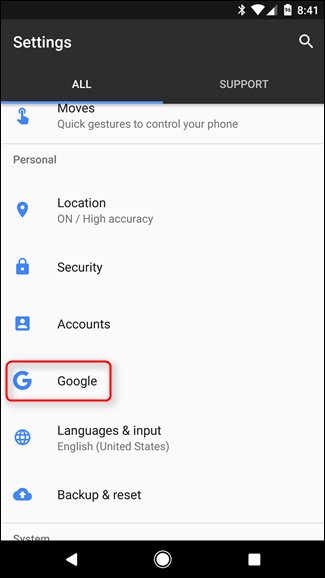
La primera opción bajo el encabezado «Servicios» debe ser Smart Lock para contraseñas. Dale un toque.
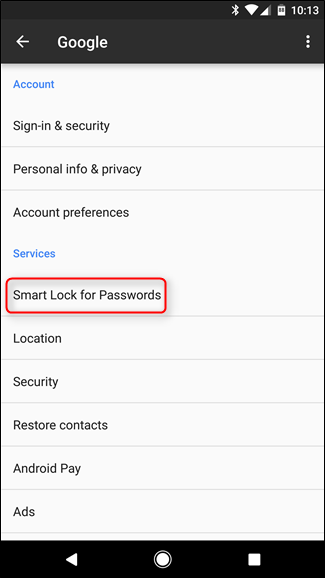
Este menú es bastante simple. Si desea desactivar Smart Lock para contraseñas por completo, simplemente presione el primer botón. Del mismo modo, si prefiere confirmar el proceso de inicio de sesión en lugar de que Smart Lock para contraseñas lo haga automáticamente, simplemente desactive la opción Inicio de sesión automático. Vale la pena señalar que estas dos configuraciones no solo se aplican a su teléfono, son configuraciones universales vinculadas a su cuenta de Google. Entonces, si deshabilita Smart Lock para contraseñas o el inicio de sesión automático aquí, lo hará en todos los dispositivos conectados a su cuenta.
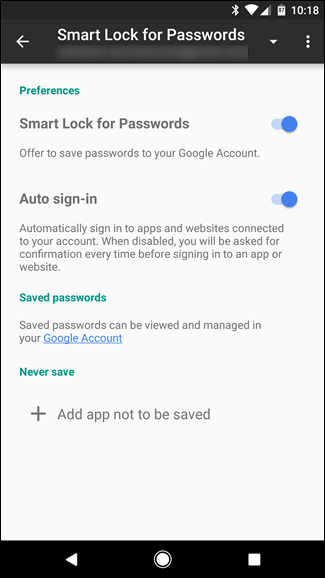
La característica principal de la que queremos hablar está en la parte inferior: la entrada «Nunca guardar». Esta es una herramienta ingeniosa que le permite esencialmente incluir en la lista negra aplicaciones de Smart Lock para contraseñas; esto significa que no guardarán las contraseñas ni tendrán acceso a las contraseñas guardadas. Y a diferencia de las dos primeras opciones de este menú, estas se aplican solo al dispositivo que está utilizando actualmente.
Para poner una aplicación en la lista negra, toque el botón «Agregar aplicación que no se guardará». Esto cargará una lista de todas sus aplicaciones instaladas; solo busque la que desea bloquear y luego tóquela. Desafortunadamente, tendrás que repetir este proceso para cada aplicación.
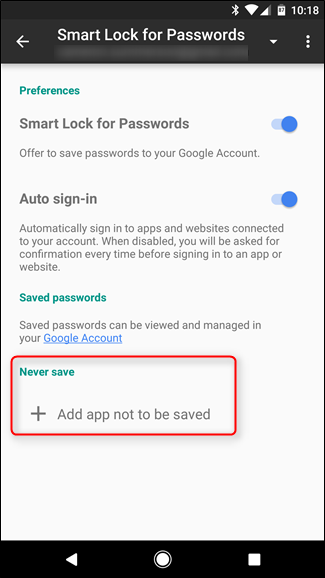
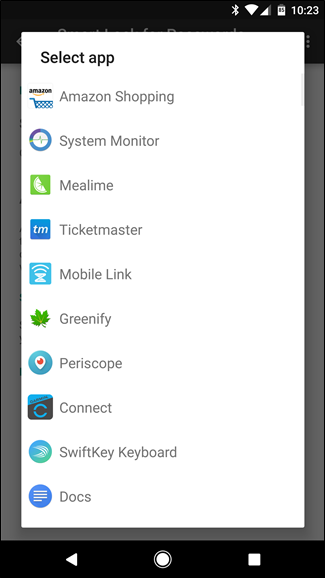
Y eso es más o menos eso. Si cambia de opinión, puede eliminar la aplicación de la lista negra tocándola nuevamente. Aparecerá un cuadro de diálogo para confirmar; solo toque «Aceptar».
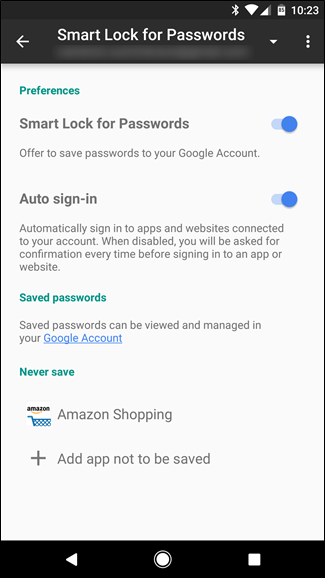
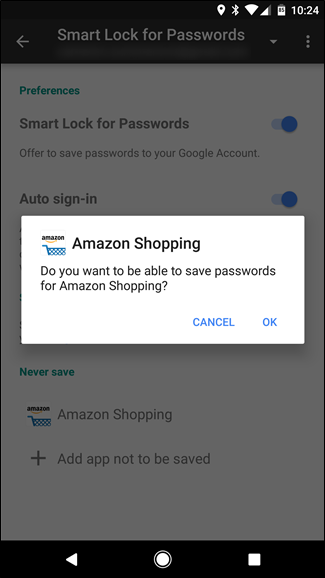
Smart Lock for Passwords es una herramienta brillante para cualquier persona con múltiples inicios de sesión (léase: todos), y definitivamente recomiendo usarla. Su utilidad se vuelve aún más evidente si eres un usuario de Android, ya que la opción de que las aplicaciones compatibles inicien sesión automáticamente sin tener que ingresar tus credenciales es brillante.


